Effektene vises i listen Egendefinert animasjon fra øverst til nederst i den rekkefølgen de brukes. De animerte elementene noteres på lysbildet i normalvisning ved hjelp av en nummerert kode som ikke vises på utskrift, og som samsvarer med effektene i listen.
Obs! Hvis animasjonen du vil merke ikke vises i listen, kontrollerer du at alle animasjonene i listen vises.
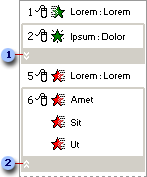
 Skjult liste
Skjult liste
 Utvidet liste
Utvidet liste
Endringer du gjør gjenspeiles både på lysbildet og i listen ved at hvert animert element på lysbildet får nytt nummer. Tallene vises i grå bokser som er knyttet til plassholderen for det animerte elementet.
 Tips!
Tips!